กู้คืนรหัสผ่านบัญชีอีเมลโดยใช้การเข้าถึงพวงกุญแจ macOS
บัญชีอีเมลของคุณน่าจะเป็นหนึ่งในบริการที่ใช้รหัสผ่านที่เข้าถึงบ่อยที่สุด ดังนั้นการลืมรหัสผ่านอีเมลของคุณจึงเป็นเรื่องใหญ่ อย่างไรก็ตาม คุณสามารถกู้คืนรหัสผ่านนั้นได้อย่างง่ายดาย—โดยไม่ต้องใช้ บริการอีเมล โดยทั่วไปขั้นตอนรหัสผ่านที่สูญหายจะยุ่งยาก รหัสผ่านของคุณน่าจะจัดเก็บไว้ในสิ่งที่ Apple เรียกว่าพวงกุญแจ ซึ่งเป็นส่วนหนึ่งของฟังก์ชันการจัดเก็บรหัสผ่านในตัวของ Mac
ข้อมูลในบทความนี้ใช้กับ Mac ที่ใช้ macOS Catalina (10.15) ถึง OS X Mavericks (10.9) และอุปกรณ์ iOS ที่ใช้ iOS 13, 12 หรือ 11
พวงกุญแจคืออะไร?
พวงกุญแจประกอบด้วยข้อมูลการเข้าสู่ระบบ เช่น ชื่อบัญชีและรหัสผ่านในรูปแบบที่ปลอดภัยและเข้ารหัสสำหรับแอป เว็บไซต์ บริการ และสถานที่เสมือนอื่นๆ ที่คุณเยี่ยมชมบนคอมพิวเตอร์ของคุณ
เมื่อคุณตั้งค่า Apple Mail หรือบริการอีเมลอื่น พวงกุญแจ iCloud แจ้งให้คุณบันทึกชื่อเข้าสู่ระบบและรหัสผ่านของคุณ ข้อมูลนี้จะถูกเก็บไว้อย่างปลอดภัยในพวงกุญแจบนอุปกรณ์ Apple ของคุณ เช่นเดียวกับใน iCloudหากคุณเปิดใช้งานในการตั้งค่าระบบ Mac หากคุณลืมรหัสผ่านอีเมล คุณสามารถกู้คืนได้จาก Keychain บน Mac หรือ an อุปกรณ์ iOS.
วิธีค้นหายูทิลิตี้การเข้าถึงพวงกุญแจ
ค้นหายูทิลิตี้ Keychain Access บน Mac ของคุณที่ แอปพลิเคชั่น > สาธารณูปโภค > การเข้าถึงพวงกุญแจ.

บัญชีผู้ใช้แต่ละบัญชีบน Mac มีการเข้าสู่ระบบและพวงกุญแจแยกต่างหาก
ค้นหารหัสผ่านในยูทิลิตี้การเข้าถึงพวงกุญแจ
การค้นหารหัสผ่านที่ลืมใน Keychain นั้นค่อนข้างง่าย
-
จัดเรียงพวงกุญแจโดยแตะที่ ชื่อ หรือ ใจดี ส่วนหัวของคอลัมน์เพื่อให้ค้นหารหัสผ่านอีเมลของคุณได้ง่ายขึ้น
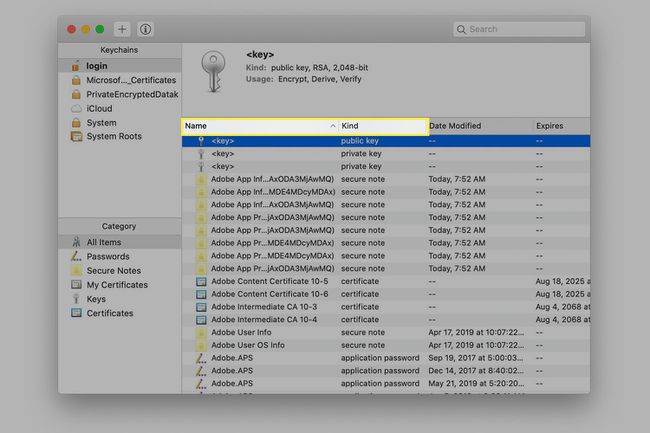
-
ไปที่ช่องค้นหาที่มุมบนขวาของหน้าจอ ป้อนชื่อผู้ให้บริการอีเมลของคุณหรือรายละเอียดอื่นๆ ที่คุณจำได้เกี่ยวกับบัญชีอีเมลของคุณ เช่น ชื่อผู้ใช้ จากนั้นกดปุ่ม เข้า กุญแจ.

-
ใน หมวดหมู่ ของแผงด้านซ้าย คลิก รหัสผ่านและเลื่อนไปจนพบบัญชีอีเมลของคุณ
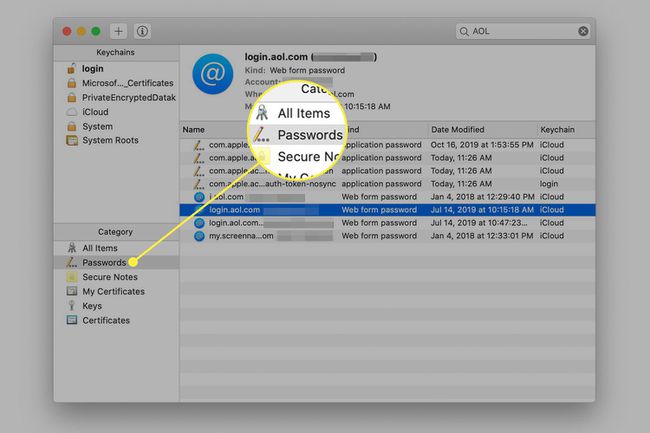
-
คลิกสองครั้งที่บัญชีอีเมลที่เกี่ยวข้อง โดยค่าเริ่มต้น รหัสผ่านของคุณจะไม่ปรากฏให้เห็น คลิก แสดงรหัสผ่าน กล่องกาเครื่องหมายและป้อนข้อมูลรับรองการเข้าสู่ระบบของคุณเพื่อดูรหัสผ่านของคุณ

ยกเลิกการเลือก แสดงรหัสผ่าน ก่อนที่คุณจะปิดหน้าต่างการเข้าถึงพวงกุญแจเพื่อปกป้องความเป็นส่วนตัวของคุณ
ค้นหารหัสผ่านที่เก็บไว้ในแอป Safari
มีวิธีที่ง่ายกว่าในการค้นหารหัสผ่านที่เก็บไว้โดยใช้ แอปพลิเคชั่น Safari บนเครื่อง Mac
-
เปิด ซาฟารี, ไปที่ ซาฟารี เมนู จากนั้นเลือก การตั้งค่า.

-
คลิก รหัสผ่าน จากนั้นป้อนรหัสผ่านบัญชีผู้ใช้ Mac ของคุณ
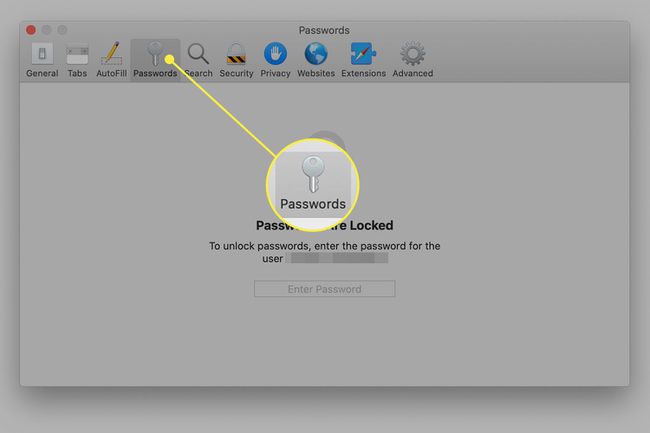
-
ป้อนชื่อผู้ให้บริการอีเมลที่คุณต้องการในช่องค้นหา ขณะที่คุณพิมพ์ ผลลัพธ์จะปรากฏบนหน้าจอ
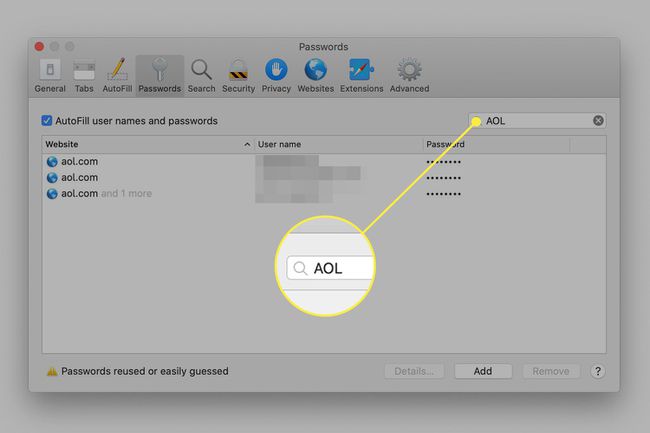
-
เลือกบัญชีที่ต้องการในผลลัพธ์เพื่อแสดงรหัสผ่าน
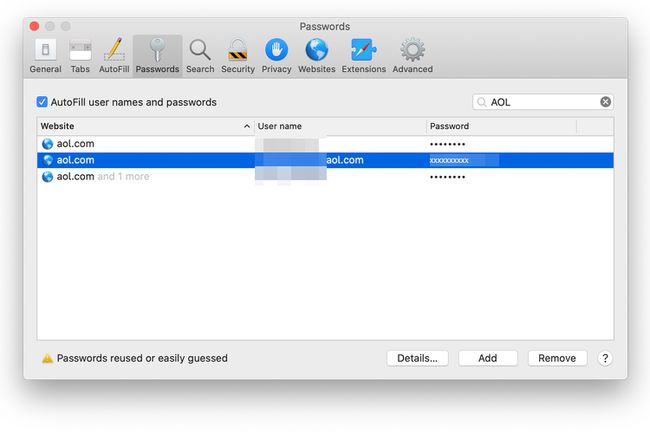
เข้าถึงรหัสผ่านอีเมลบนอุปกรณ์ iOS
การเข้าถึงพวงกุญแจจะซิงค์กับ iCloud ดังนั้นคุณจึงสามารถใช้งานได้บนอุปกรณ์ iOS เช่น ไอแพด และ iPhone เพื่อกู้คืนรหัสผ่านที่สูญหาย ไม่ได้เปิดใช้งานโดยค่าเริ่มต้น แต่คุณสามารถเปิดได้โดยการแตะ การตั้งค่า > [ชื่อของคุณ] > iCloud > พวงกุญแจ แล้วย้าย พวงกุญแจ iCloud สลับสลับไปที่ บน (สีเขียว) ตำแหน่ง
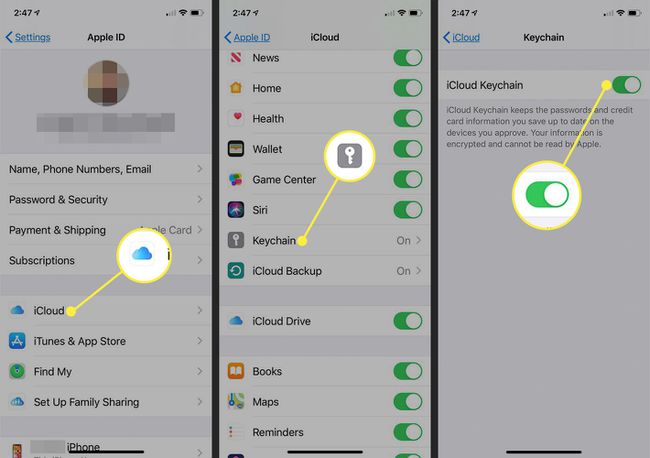
ด้วยการเปิดใช้งานพวงกุญแจ การค้นหารหัสผ่านที่ลืมบนอุปกรณ์ iOS ของคุณเป็นเรื่องง่าย:
แตะ การตั้งค่า และเลือก รหัสผ่านและบัญชี.
แตะ รหัสผ่านเว็บไซต์และแอป
ตรวจสอบสิทธิ์โดยใช้ FaceID หรือ สัมผัส ID เมื่อได้รับแจ้ง
-
เลื่อนลงไปที่บัญชีอีเมล (หรือป้อนในช่องค้นหาเพื่อค้นหา) แล้วแตะเพื่อดูรหัสผ่านอีเมล

